Содержание
Содержание
Преимущества использования браузера со встроенным VPN
Главный плюс использования встроенного VPN в браузер — он не действует на другие приложения. Вы заходите через туннель только на те сайты, которые вводите в адресной строке веб-обозревателя после включения VPN. Приложения, которые работают одновременно с ним, продолжают использовать стандартное подключение к сети.
Браузер с VPN для Андроид имеет ещё одно преимущество — не нужно устанавливать дополнительные клиенты, которые занимают место в памяти. Соответственно, пропадает и необходимость запускать их на фоне. Вы открываете браузер, включаете функцию VPN, после чего получаете конфиденциальное и защищённое соединение.
Opera
Opera — наверное, самый известный браузер со встроенным VPN. Это бесплатная функция обозревателя, которая включается в настройках. VPN-клиент может работать на всех сайтах или только на тех страницах, которые открываются в приватных вкладках.
Среди других возможностей Opera отметим:
- Встроенный блокировщик рекламы.
- Функцию экономии трафика (не работает одновременно с VPN).
- Автоматическое сохранение паролей и платежных данных.
- Возможность синхронизации между разными устройствами через единую учётную запись Opera.
Как включить VPN в Opera
По умолчанию VPN-клиент на Opera отключен. Чтобы его использовать:
- Запустите приложение Opera.
- Нажмите на значок браузера в правом нижнем углу.
- Перейдите в «Настройки».
- Найдите строку VPN и нажмите на ползунок рядом с ней, чтобы активировать функцию.
У встроенного VPN есть собственные настройки, позволяющие оптимизировать его работу в браузере. Чтобы получить к ним доступ, нажмите на саму строку VPN. Здесь вы можете:
- Включать/выключать клиент.
- Устанавливать использование туннеля только для приватных вкладок.
- Выбирать местоположение: оптимальное относительно вашего пребывания, Америку, Азию или Европу.
- Включать обход VPN при поиске, чтобы в выдаче были результаты, релевантные для вашего реального местонахождения.
Удобная возможность — использование туннеля только для приватных вкладок. Эта опция позволяет активировать VPN один раз и забыть про его статус. На обычных вкладках при этом будет стандартное соединение с сетью. Когда же вы создадите приватную вкладку, на ней автоматически начнёт работать VPN, который защитит вашу конфиденциальность.
Чтобы создать приватную вкладку:
- Нажмите на значок вкладок в меню навигации Opera.
- Перейдите в раздел «Приватный».
- Нажмите на «+».
В этом режиме по умолчанию не сохраняется ваша активность. С включенным VPN он станет ещё более защищенным.
Aloha Browser
Aloha Browser — браузер с минималистичным интерфейсом и встроенным VPN Aloha. В бесплатной версии он предлагает безлимитный трафик для подключения через VPN и рекомендованный сервер. При покупке премиум-подписки становится доступно несколько десятков IP-адресов разных стран и даже возможность запросить локацию, которой нет в базовом списке. Также в платном режиме появляется возможность автоматического включения VPN и распространения туннеля на другие приложения. Стоимость премиум-подписки — от 219 рублей в месяц.
Среди других возможностей Aloha Browser:
- Встроенный плеер для просмотра VR и видео на 360 градусов.
- Блокировщик рекламы AdBlock.
- Автоматическая очистка истории и cookie, закрытие обычных и приватных вкладок при завершении работы приложения.
Как включить VPN в Aloha Browser
По умолчанию VPN в Aloha Browser отключен. Чтобы им воспользоваться:
- Запустите Aloha Browser.
- Нажмите на значок в виде щита возле адресной строки.
- В окне с запросом на подключение нажмите «ОК».
Соединение через VPN включено. Визуально это будет отмечено изменением цвета значка и панели уведомлений Android. По умолчанию в бесплатном режиме используется один рекомендованный сервер, который вы не можете изменить.
Для отключения VPN достаточно ещё раз нажать на щит возле адресной строки.
Tor Browser
Tor Browser — официальный обозреватель проекта Tor. Его поддерживают волонтеры со всего мира, которые предоставляют свои устройства в качестве узлов соединения. Tor Browser имеет продвинутые инструменты безопасности, создающие максимальный уровень защиты конфиденциальных данных и анонимности пользователей.
Среди других возможностей Tor Browser:
- Функция шифрования всех подходящих сайтов по стандартам HTTPS.
- Возможность автоматического отключения скриптов на страницах.
- Контроль скорости подключения.
- Экономия трафика, которая работает через настройку показа изображений: «всегда, только через Wi-Fi, блокировать».
Как включить VPN в Tor Browser
На Tor Browser нет встроенного VPN. Он использует другую технологию защиты, которая для ряда задач, например, обхода блокировок, будет аналогом туннелирования.
Чтобы установить безопасное соединение:
- Запустите Tor Browser.
- Нажмите на кнопку «Соединение».
- Подождите, пока браузер подключится к сети Tor.
После установки соединения появляется окно приветствия. Опустив шторку уведомлений, вы можете следить за скоростью интернета в браузере.
Переходите через Tor на любые сайты, в том числе заблокированные, не опасаясь деанонимизации. Соединение защищено, ваш IP-адрес изменён.
Hola
Hola — популярный сервис, предоставляющий услуги VPN. На Android он доступен в виде приложения со встроенным браузером. Используя его адресную строку, вы можете заходить на сайты через туннели, созданные на серверах в других странах. В бесплатной версии доступны почти 200 локаций. Такой разброс позволяет избавиться от любых блокировок по географическому принципу.
Hola также можно использовать в качестве стандартного VPN-клиента, запуская через него приложения, в том числе другие браузеры.
Как включить VPN в Hola
VPN в Hola включен по умолчанию. Как пользоваться встроенным в приложение браузером:
- Запустите HolaVPN.
- Нажмите на значок флага в адресной строке.
- Выберите страну, через сервер которой хотите зайти на сайт.
- Введите адрес сайта и перейдите на него.
Местонахождение сервера можно менять, уже находясь на сайте. Флаг страны, под прикрытием которой вы бродите по сети, постоянно доступен в адресной строке.
Яндекс.Браузер
Яндекс.Браузер — популярный обозреватель от российского IT-гиганта. С недавних пор он работает на многофункциональном браузерном движке Chromium, что дало его пользователям новые возможности, в том числе подключение VPN.
Среди прочих функций Яндекс.Браузера отметим:
- Наличие встроенного голосового помощника Алисы.
- Систему внутренних чатов, которые можно заводить с любыми собеседниками из списка контактов на телефоне.
- Режим ускорения загрузки страниц, который включается автоматически при медленном соединении.
- Полную синхронизация между разными устройствами через учетную запись Яндекса.
В Яндекс.Браузере тоже нет встроенного VPN-клиента. Частично его функциональность представлена в виде опции защиты соединения при работе в небезопасных WiFi сетях.
Чтобы её включить:
- Запустите Яндекс.Браузер.
- В поисковой строке нажмите на кнопку в виде трёх точек.
- Перейдите в раздел «Настройки».
- Пролистайте экран до раздела «Конфиденциальность».
- Включите опцию «Защищать соединение при работе в небезопасных Wi-Fi сетях».
Использование этой опции повысит уровень безопасности, однако не поможет обойти блокировку или защитить вашу конфиденциальность. Однако VPN можно установить в Яндекс.Браузер в виде дополнения.
Как использовать VPN на Яндекс.Браузере
В последних версиях мобильного приложения от Яндекса появилась возможность подключения дополнений. Она пока находится на стадии бета-тестирования, но работает стабильно.
- Откройте настройки браузера, повторив шаги 1-3 предыдущей инструкции.
- Найдите раздел «Дополнения» и перейдите в «Каталог дополнений».
- С помощью поисковой строки, которая находится внизу, найдите расширение для ВПН — например, Hola Free VPN Proxy Unblocker или Browsec.
- Перейдите на страницу дополнения в магазине приложений Chrome.
- Нажмите «Установить».
- После завершения установки вернитесь в каталог дополнений и убедитесь, что расширение включено.
Теперь при переходе на сайт наверху будет появляться окно с предложением сменить страну вашего местонахождения.
А если ничего не появляется, сделайте следующее:
- Нажмите на кнопку с тремя точками, чтобы вызвать главное меню.
- Откройте раздел «Дополнения».
- Выберите в списке Hola Free VPN Proxy Unblocker.
- Нажмите Unblock и выберите страну.
Вы можете выбрать любой сервер, помеченный как Free. За Premium-сервера необходимо платить отдельно. Стоимость подписки — от 11,95 долларов в месяц.
Вместо Hola можно попробовать другие дополнения с ВПН, однако пока нет гарантий, что они будут работать без ошибок.
VPN, что это такое в телефоне — инструмент для защиты личных данных от злоумышленников или спецслужб. Объясним, как это работает, расскажем о способах подключения и популярных сервисах для мобильных устройств.
Содержание
Что такое VPN на смартфоне
VPN — это виртуальная частная сеть, которая обеспечивает защищенный доступ в интернет. Принцип работы заключается в наложении поверх текущего подключения зашифрованного соединения к другому IP-адресу. Это позволяет:
- скачать игру или приложение, недоступное в стране пользователя;
- уберечь данные от перехвата — актуально для общественных Wi-Fi-сетей, у которых отсутствуют протоколы защиты;
- обойти региональную блокировку веб-ресурсов — получить доступ к торрент трекерам, информационным изданиям и прочему.
Интересно! Интернет-провайдер неспособен отследить передачу трафика от ВПН-сервера, что увеличивает анонимность пользователя в сети.
Особенности ручной настройки VPN соединения
В прошивки смартфонов встраивают ВПН-клиенты, которые подключают вручную. Для этого необходимо знать:
- тип подключения;
- имя узла или IP-адрес для подключения.
Теперь о том, как настроить анонимное соединение на смартфонах с ОС Android и iOS.
На Android
Наличие встроенного клиента зависит от пользовательского интерфейса, установленного на смартфон. Он есть во Flyme от Meizu, MIUI от Xiaomi/Redmi и EMUI от Huawei/Honor. Способ, как настроить ВПН на телефоне Андроид:
- Откройте «Настройки».
- В категории «Сети» выберите «Еще».
- Перейдите в «VPN».
- Активируйте функцию и нажмите «Добавить VPN».
- Выберите тип сети, который зависит от сервера для коннекта. Зачастую это «L2TP/IPSec PSK».
- В строку «Имя», «Имя пользователя», «Пароль» и «Общий ключ IPSec» задайте «vpn».
- В «Адрес сервера» добавьте идентификатор или IP защищённого соединения.
- «Маршрут пересылки» должен быть выставлен «0.0.0.0/0».
- Нажмите «Сохранить».
- Тапните по созданному подключению.
- В случае удачного подключения, в строке состояния появится соответствующий значок, а рядом с созданным профилем будет «Подключено».
Обратите внимание! Способ подключения может отличаться в зависимости от типа сервера.
Адреса для подключения берут из открытых источников, вроде сайта VPN Gate.
Рекомендуем: Особенности замены TTL на Android без root прав
На iOS
На мобильных устройствах от Apple настройка защищенного подключения происходит аналогично:
- Проследуйте в «Настройки».
- Перейдите в «Основные».
- Выберите «VPN».
- Тапните «Добавить конфигурацию ВПН».
- Следуйте инструкции, приведенной для Android.
Лучшие VPN приложения
Когда не удается создать подключение вручную, на помощь приходят клиенты от сторонних разработчиков. Чтобы их установить:
- Запустите «Play Market» или «App Store».
- В строке поиска введите название софта.
- Выберите его в списке выдачи.
- Щелкните по «Установить».
Теперь о популярных клиентах.
Turbo VPN
Бесплатное приложение с неограниченным трафиком. К особенностям относится:
- Подключение происходит по одному нажатию кнопки в виде «Морковки».
- После связи с сервером, в шторке уведомлений появляется окно с информацией о скорости передачи данных.
- В бесплатной версии пользователь получает доступ к 4 серверам.
- Во вкладке «Настройки» меняют тип соединения.
- Больше возможностей открывает премиум подписка.
BROWSEC
Минималистичный софт для создания безопасного подключения, который требует предварительной регистрации. Из преимуществ:
- Быстрая связь с сервером, выставленным по умолчанию.
- Открыто 3 точки доступа.
- В меню «Еще» можно выбрать приложения для защиты, включить зашифрованное подключение на постоянной основе.
- Нет навязчивой рекламы, если не считать предложение попробовать премиум подписку.
VPN Proxy Master
По набору бесплатных функций, проект повторяет Турбо ВПН:
- Подключение на “одну кнопку”.
- 4 точки для коннекта.
- Подробная информация о коннекте в шторке уведомлений.
В отличие от прямых конкурентов, здесь полноэкранные рекламные интеграции.
TunnelBear
Приложение подкупает маскотом в виде медведя, который роет защищенные туннели между странами. К весомым недостаткам относится: обязательная регистрация, ограничение трафика при бесплатном использовании. С другой стороны:
- Доступен полный перечень платных серверов без ограничений скорости.
- Реализованы настройки маскировки трафика, отключение интернета, пока не будет восстановлено безопасное подключение.
- Нет рекламы.
Рекомендуем: Виндовс и Андроид — в чём отличия, что лучше
SuperVPN
Приложение для минималистов, которое отличается:
- Набором из 9 точек для подключения.
- Отсутствием настроек.
- Подключением кнопкой «Connect» в главном меню.
Недостатком выступает реклама, всплывающая на весь экран.
В чем минусы бесплатных VPN
При создании коннекта вручную:
- сервера непостоянны, остаются активны 10-30 дней;
- тяжело найти точку для коннекта в определенной стране;
- низкая скорость передачи данных, если подсоединено много пользователей.
Когда речь о приложениях:
- много рекламных интеграций;
- увеличенное потребление заряда батареи;
- без VIP-подписки ограничена скорость передачи и приема трафика;
- в приложении Hola используют тип передачи P2P, когда в качестве сервера выступают сети пользователей.
ВПН подойдет для тех, кто заботится о безопасности личных данных и хочет сохранить анонимность в сети, огородившись от провайдера.

В нашей необъятной стране всё любят блокировать. Если раньше блокировки ограничивались лишь сайтами, то теперь очередь дошла до мессенджеров. И пока мессенджеры уже блокируют, а VPN ещё только планируют запретить, я расскажу, зачем же нужны эти три буквы. Кроме этого, вы узнаете, как настроить VPN на любом устройстве бесплатно или платно. Как выбрать правильный VPN и почему это нужно сделать сейчас.
Что такое VPN?
В одном из своих постов я рассказывал подробно о том, как работает VPN и в чём разница между ним и Tor. Советую почитать, если хотите более подробно разобраться в вопросе.
VPN расшифровывается как Virtual Private Network (частная виртуальная сеть). Подключение к такой сети происходит поверх вашего обычного соединения с интернетом. Это означает, что для подключения к VPN-сети нужно иметь работающее соединение с интернетом. Основное различие между VPN и обычным подключением заключается в шифровании. Все данные, переданные по VPN, подвергаются шифрованию и по идее недоступны для просмотра третьим лицам.

Предложение выше является правдой при правильном выборе VPN-провайдера. Поэтому не стоит устанавливать любые приложения, которые обещают анонимность и безопасность. Было много случаев, когда известный и популярный сервис сливал данные пользователей или вообще использовал их компьютеры для вирусных и DDoS-атак.
Зачем мне нужен VPN, если я не хожу на запрещённые ресурсы?
Для большинства из нас я составил список из пяти причин, которые доказывают, что VPN нужен всем:
- Доступ к заблокированным в стране ресурсам;
- Безопасность в публичных сетях;
- Безопасность в домашней сети;
- Защищённое соединение с друзьями;
- Анонимность.
Наиболее важными пунктами являются первый и пятый. В то время как люди, которых волнует анонимность, сами прекрасно разберутся, что да как. Остальным придётся читать статьи типа этой.
Блокировка доступа к определённым сайтам или приложения в интернете — не всегда плохо. Также не всегда блокировка идёт со стороны государства. Некоторые сервисы, как Spotify, просто не работают в России и сами ограничивают доступ для нас. Доступ к ресурсам может блокировать и сам интернет-провайдер по своим причинам. И, конечно же, государство может блокировать доступ к запрещённым в стране ресурсам.
Здесь я не буду обсуждать, правильно это или нет. И имеет ли вообще смысл такая блокировка. Важно понимать, что при блокировке одного ресурса, может быть случайно ограничен доступ к нескольким другим абсолютно легальным сайтам. Часто такие ошибки не замечает обычный посетитель сети. Но иногда под раздачу по ошибке попадают такие крупные ресурсы, как Google.
Отсюда легко сделать вывод, что VPN нужно иметь под рукой всегда. По крайней мере до тех пор, пока VPN не запретили тоже.
Как же выбрать VPN?
Выбрать VPN-сервис очень сложно. Неискушённый пользователь не видит разницы между сотнями различных программ (а она есть). Продвинутые пользователи сравнивают сервисы по таким параметрам, как анонимность, скорость доступа, хранение логов и многое-многое другое. Немного упростить задачу поможет эта таблица:
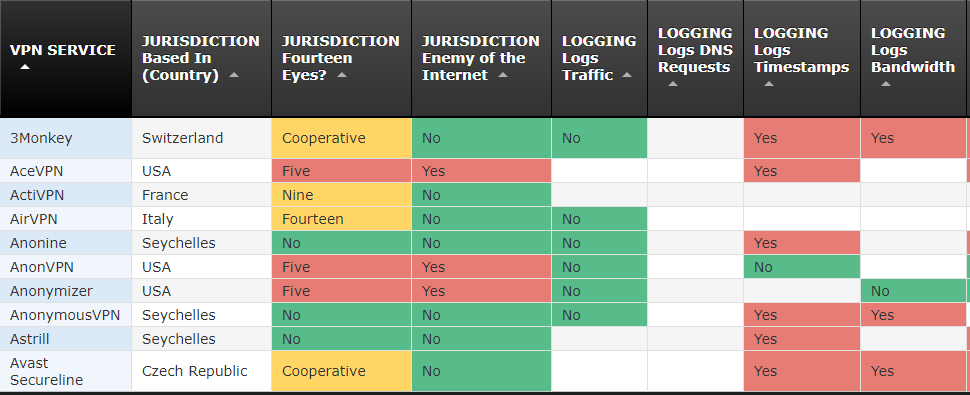
А вот такая таблица поможет выбрать VPN-провайдера по местонахождению их серверов.
Задроты могут фапать на табличку не один час. Здесь подробно сравнены практически все VPN-сервисы по самым важным для человечества параметрам: страна юрисдикции, уровень логирования, ограничения скорости, сотрудничество с большим братом.
Если вам лень, то я уже сделал всё за вас.
Запомните, от вашего устройства практически никак не зависит, какой VPN-сервис выбрать. Почти все VPN работают на всех платформах одинаково.
Установка в браузер
Если вам нужен VPN только для сёрфинга в интернете и доступ к заблокированным ресурсам в браузере, то можно вообще не ставить никаких программ и не шаманить с настройками.
Многие VPN-сервисы предлагают свои расширения для популярных браузеров. Их можно установить и использовать бесплатно, часто даже без регистрации в самом сервисе.
Например, RusVPN сделали бесплатные расширения для Google Chrome и Firefox.
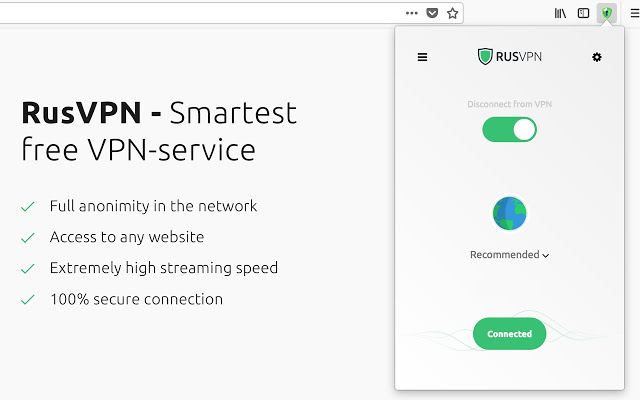
Такое расширение нужно просто установить в браузере, как и обычные расширения, и включить тумблер. После чего браузер начинает работать через VPN.
IVPN
Для любителей максимального набора «фишек» по анонимности и безопасности я рекомендую IVPN.
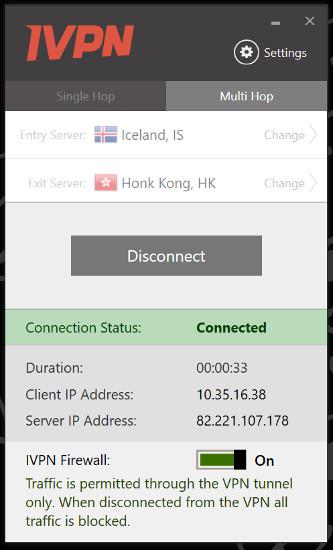
Разработчики гарантируют полную безопасность и анонимность (при правильном использовании). При этом скорость не ограничивается, но любителей торрентов здесь не жалуют. Безопасность гарантируется тем, что IVPN — члены организации EFF (Фонд электронных рубежей), а сама компания зарегистрирована на Гибралтаре и готова свалить оттуда при малейшем давлении на себя. На серверах не хранится никакая личная информация, которая может выдать пользователей. Поэтому при запросе от государства, им просто нечего будет предоставить. А ещё есть поддержка OpenVPN, а значит, VPN можно настроить на любом устройстве.
Но за такое удовольствие придётся заплатить $8.33 в месяц, что значительно дороже, чем у конкурентов.
Hotspot Shield
Hotspot Shield я рекомендую всем и с удовольствием. Это отличный компромисс для «домохозяек» между безопасностью и ценой.
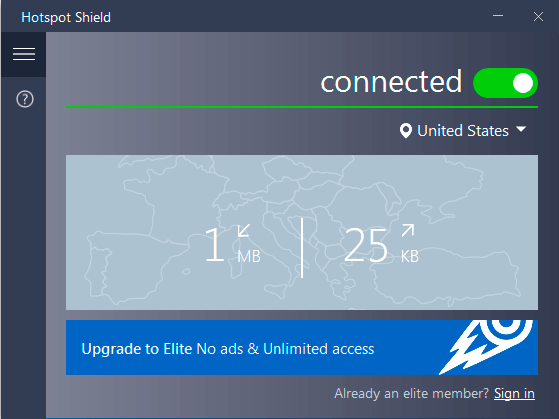
Среди достоинств программы:
- демократичные цены на лицензию (5 устройств);
- русский язык;
- кроссплатформенность;
- никаких ограничений по скорости и трафику, даже для торрентов;
- есть бесплатная версия.
В бесплатной версии вас ждёт реклама и «прослушка» трафика для показа этой рекламы. Но большинству плевать на это, смиритесь. В мобильной версии — это промо-ролик при включении соединения, а в браузере — баннеры от партнеров. Кроме этого, вы можете подключиться только к серверу в США.
А ещё программа может сама включать VPN-соединение (при работе с определёнными приложениями). Таким образом, вы можете работать через VPN со списком программ, а для остальных будет использоваться обычное соединение.
Платная версия стоит €6.99 в месяц или €139.99 за пожизненную лицензию. Здесь пока ещё можно купить пожизненную лицензию на 10 устройств за $69.99.
ZenMate
ZenMate — что-то среднее между двумя вариантами выше. Здесь в бесплатной версии вы получаете несколько серверов на выбор: Германия, Гонкконг, Румыния и США. Свобода выбора компенсируется ограничением по скорости подключения, но не трафику.
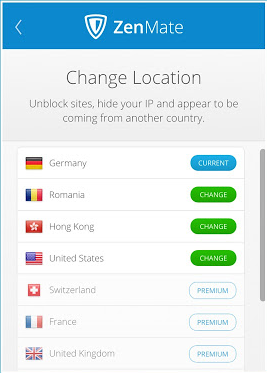
Платная подписка стоит 2 100 рублей в год.
Cargo VPN
Cargo VPN — защитит вашу конфиденциальность, а также даст неограниченный и безопасный доступ к любым сайтам.
Преимущества:
- Максимальной защиты приватности
- Безопасность при подключении к публичным точкам доступа Wi-Fi в аэропортах и отелях
- Покрытие из более 70 регионов и более 1000 высокоскоростных серверов по всему миру
- Бесплатное подключение 5 устройств на одну учетную запись
- Личный статический IP/Личный Сервер
Как настроить VPN?
Как настроить VPN? Пожалуй, это самый бессмысленный вопрос из всех. Конечно, если речь не идёт о настройке OpenVPN или настройке на уровне роутера. Большинство VPN-клиентов на популярных платформах (Windows, Mac, Android, iOS) настраиваются так — скачал, установил, запустил. Честное слово, всё так просто! Не нужно копаться в настройках системы, вводить «магические» цифры и пароли. Просто установите программу! И хватит задавать мне этот вопрос. Серьёзно.

Многие не хотят устанавливать VPN потому что боятся потерять в скорости соединения. Да, такая проблема может быть. Скорость может быть ограничена на бесплатных тарифах VPN-сервисов. А вот крупные VPN-провайдеры гарантируют соединение без потери скорости, но в этом случае придется оплатить подписку. С другой стороны, купить подписку на VPN я рекомендую в любом случае. Потому что бесплатные сервисы так или иначе пытаются «заработать» на своих пользователях. В этом случае страдает защищенность соединения, ваши личные данные или даже информация на устройстве.
Скорость интернет-соединения всегда можно проверить с помощью Speedcheck speedtest. У них также есть мобильные приложения для Android и iOS.
При подключении к правильному VPN-сервису вы не ощутите заметного снижения скорости или увеличения потребления трафика.
Что теперь?
По большей части ничего. Установите нужный вам клиент на все устройства и радуйтесь жизни без ограничений, прослушки и слежки. Пользуйтесь любыми программами, ходите на любые сайты и будьте собой!
Используемые источники:
- https://compconfig.ru/mobile/brauzery-s-vpn-dlya-android.html
- https://appsetter.ru/vpn-v-telefone-chto-eto-takoe.html
- https://blog.themarfa.name/kak-nachat-polzovatsia-vpn-na-liubom-ustroistvie/

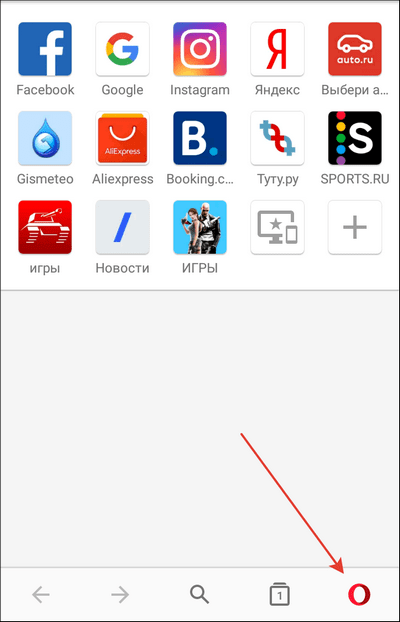
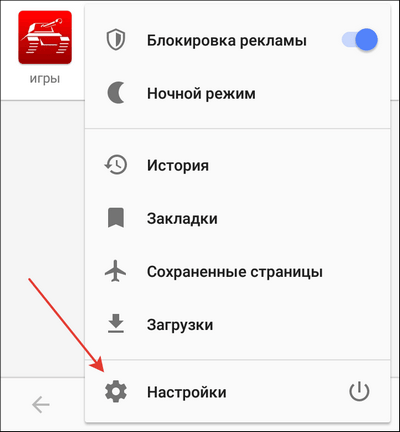
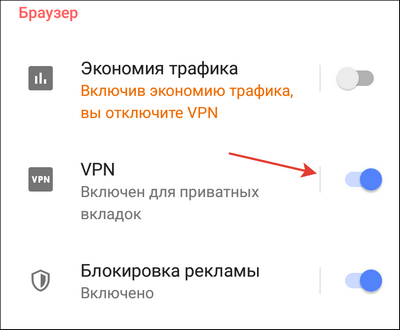
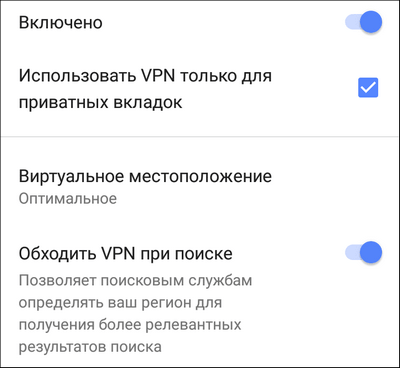
 Как отключить vpn в windows 10
Как отключить vpn в windows 10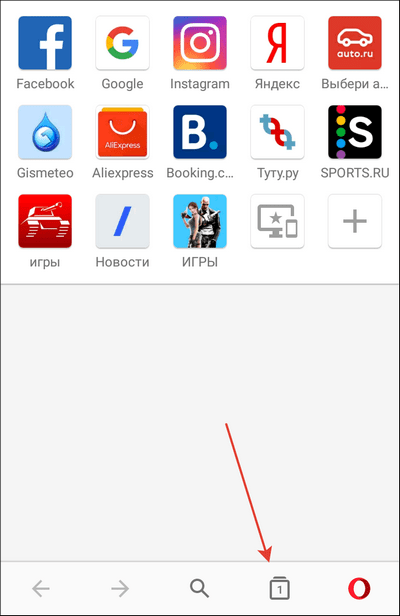

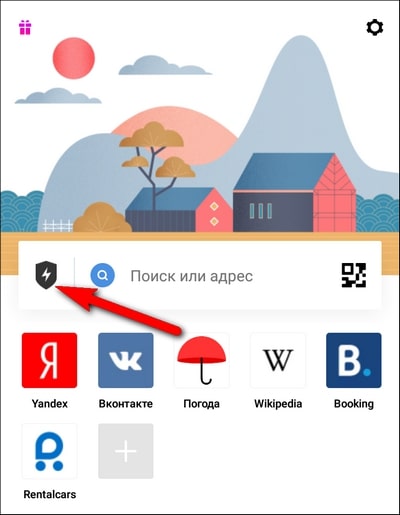
 Как поднять и грамотно настроить VPN-сервер на Windows 7
Как поднять и грамотно настроить VPN-сервер на Windows 7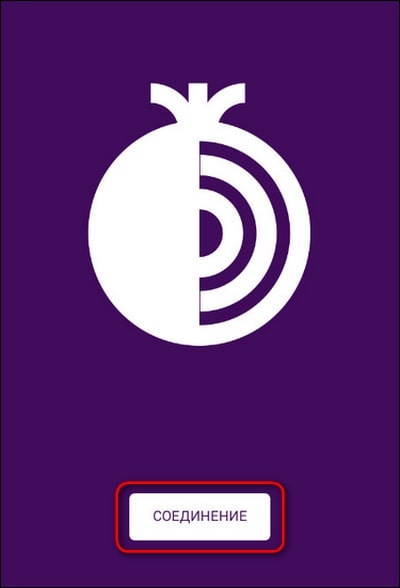
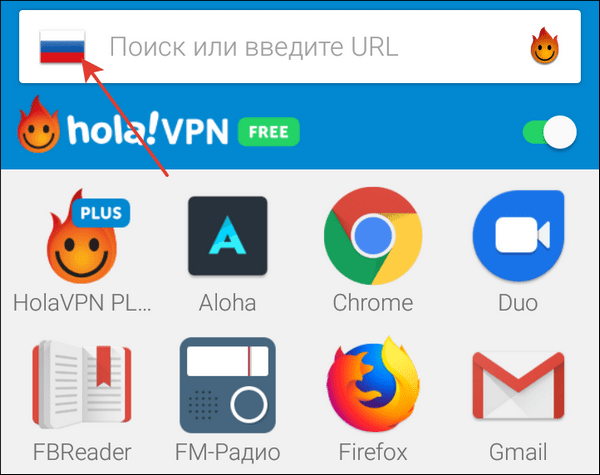
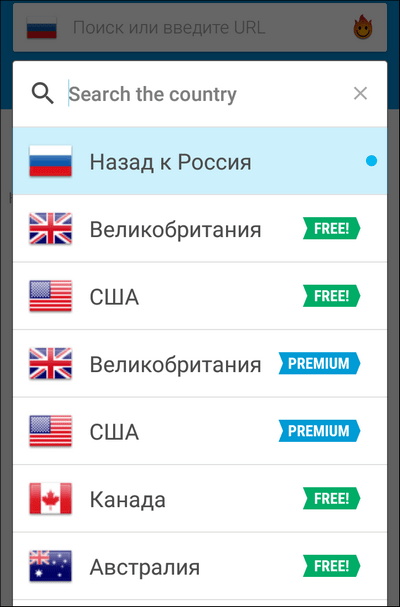
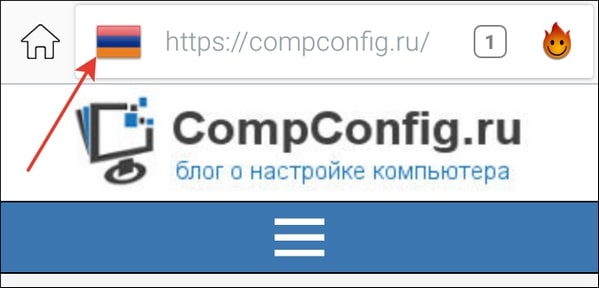
 Как установить VPN и обходить блокировки. Пять надежных сервисов
Как установить VPN и обходить блокировки. Пять надежных сервисов
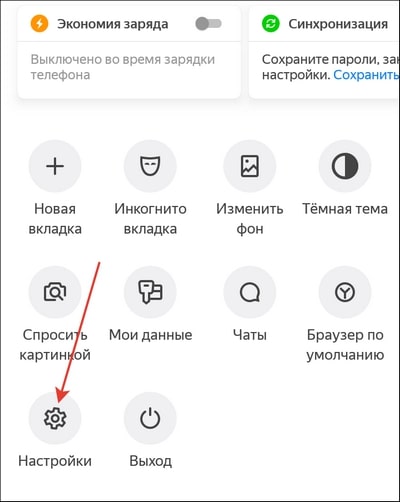
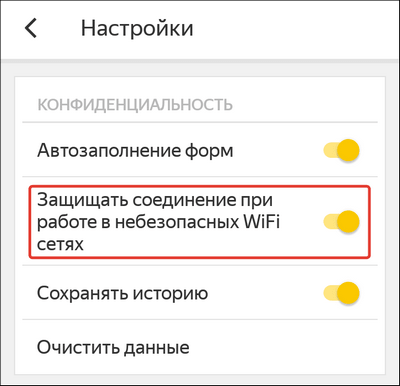
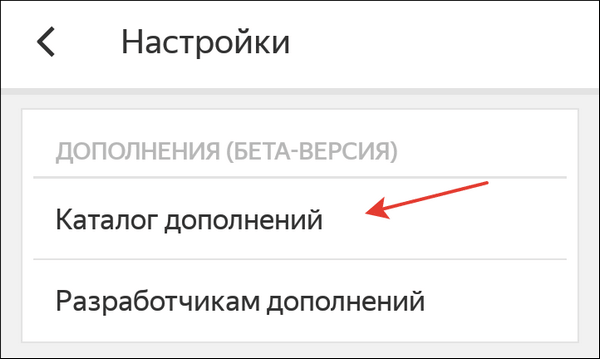

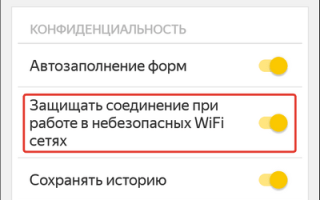
 И снова говорим про VPN программы для смены IP-адреса. Не все так гладко, как хочется
И снова говорим про VPN программы для смены IP-адреса. Не все так гладко, как хочется Лучшие бесплатные ВПН (VPN) для ПК — топ 10 сервисов для компьютеров
Лучшие бесплатные ВПН (VPN) для ПК — топ 10 сервисов для компьютеров Как включить, использовать и поменять VPN в Яндекс браузере
Как включить, использовать и поменять VPN в Яндекс браузере VPN продолжает отключаться? Вот решение (100% работает)
VPN продолжает отключаться? Вот решение (100% работает)